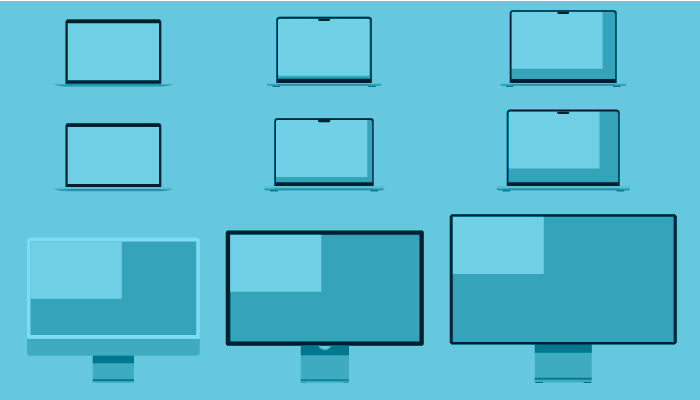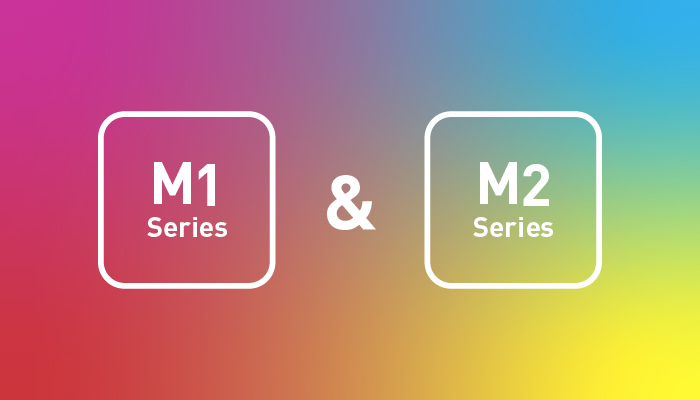Macの画面サイズを図にして並べてみました。図にすることで、それぞれの大きさの違いがより具体的にイメージできるのではないでしょうか。今回は、物理サイズの差、ピクセルサイズの差、さらにスケーリング解像度のデフォルト値の差をそれぞれ比較していきます。
物理サイズによる大きさの違い
まずは物理サイズの違いです。実際の縦幅、横幅の比較ですね。Apple公式の名称では「13インチMacBook Air」や「16インチMacBook Pro」といった表現をしますが、実際は13.3インチだったり、16.2インチだったり、コンマ数インチ違っていたりします。
ここで見えること
- Studio Displayの横幅は13インチMacBook Airを横に2枚並べたくらい
- iMacは24インチと言っていますが、実際の対角は23.5インチ
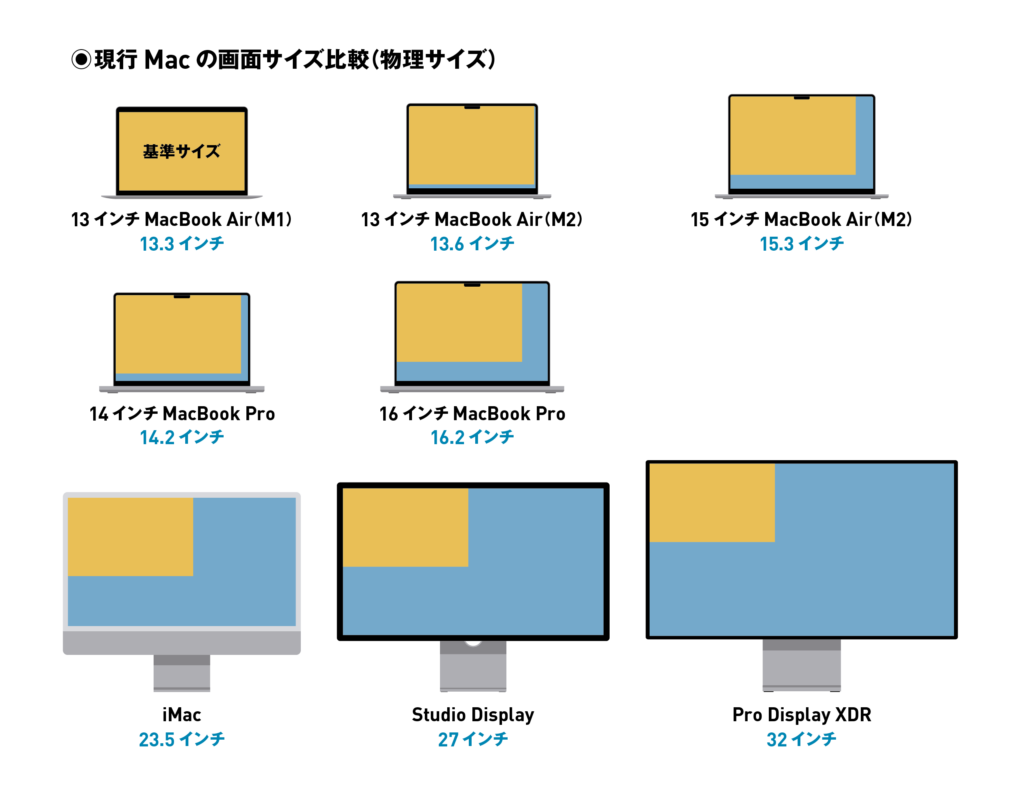
Macの画面の物理サイズ一覧
- 13インチMacBook Air(M1):13.3インチ
- 13インチMacBook Air(M2):13.6インチ
- 15インチMacBook Air:15.3インチ
- 14インチMacBook Pro:14.2インチ
- 16インチMacBook Pro:16.2インチ
- iMac:23.5インチ
- Studio Display:27インチ
- Pro Display XDR:32インチ
ピクセルサイズによる大きさの違い
続いてピクセルサイズの違いを図解化しました。物理サイズとは、微妙に違うのがわかると思います。これはモデルごとに画面のピクセル解像度(ppi=pixel per inch)が違うためです。例えば、MacBook Air(M2)のピクセル解像度は224ppiなのに対して、MacBook Proは254ppi。この違いが、ピクセルサイズの差に影響してきます。
ここで見えること
- MacBook Proは、MacBook Airよりもピクセル解像度(ppi)が高い
- 15インチMacBook Airよりも14インチMacBook Proのほうがピクセルサイズは広い
- デスクトップやAppleディスプレイはノートブックよりもピクセル解像度が低い。そのため物理サイズに対してピクセルサイズの差は少ない
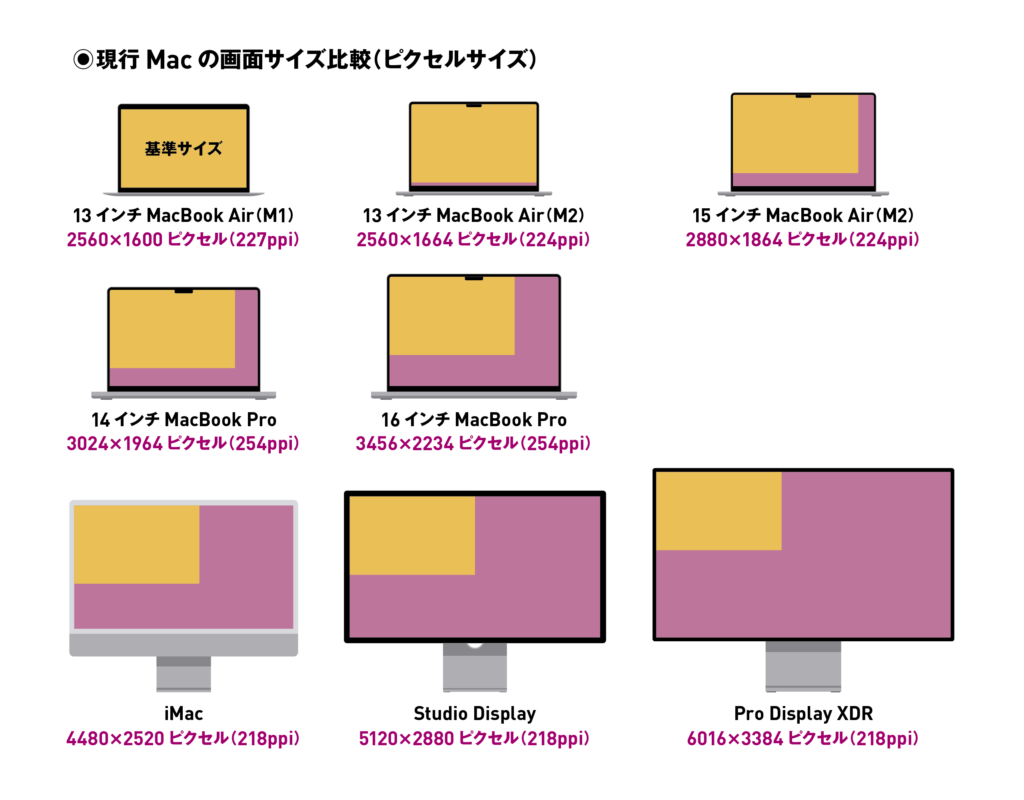
Macの画面のピクセルサイズ一覧
- 13インチMacBook Air(M1):2560×1600ピクセル(227ppi)
- 13インチMacBook Air(M2):2560×1664ピクセル(224ppi)
- 15インチMacBook Air:2560×1600ピクセル(227ppi)
- 14インチMacBook Pro:3024×1964ピクセル(254ppi)
- 16インチMacBook Pro:3456×2234ピクセル(254ppi)
- iMac:4480×2520ピクセル(218ppi)
- Studio Display:5120×2880ピクセル(218ppi)
- Pro Display XDR:6016×3384ピクセル(218ppi)
スケーリング解像度のデフォルト値の違い
ついでにスケーリング解像度(デフォルト値)も比較してみました。「スケーリング解像度って何?」という方は、この後に補足解説を書き留めましたのであわせてご覧ください。
デフォルト値はあくまで初期値であり、それより上の(画面をより広く扱える)設定を選ぶこともできます。いわば、あくまでおすすめ設定の値に過ぎません。とはいえ、個人的にはデフォルト値で使うのが一番快適だと思います。物理サイズが小さいモデルで高いスケーリング解像度を選んでも、メニューとかボタンが小さくなってしまって操作しにくいのでは…というのが僕の印象です。
もちろんその辺りの感覚は人によって変わってきます。図解は一つの目安としてご覧ください。
※Studio DisplayやPro Display XDRなどの外部ディスプレイには、デフォルト値として指定されている数値はありません。
ここで見えること
- ノートブックの場合、デフォルト値のサイズ比は物理サイズのサイズ比とほぼ等しい
- iMacは、デフォルト値の解像度がそれほど高くない。そのため、デフォルト値で使った時のノートブックとのサイズ比はそれほど(物理サイズほど)変わらない
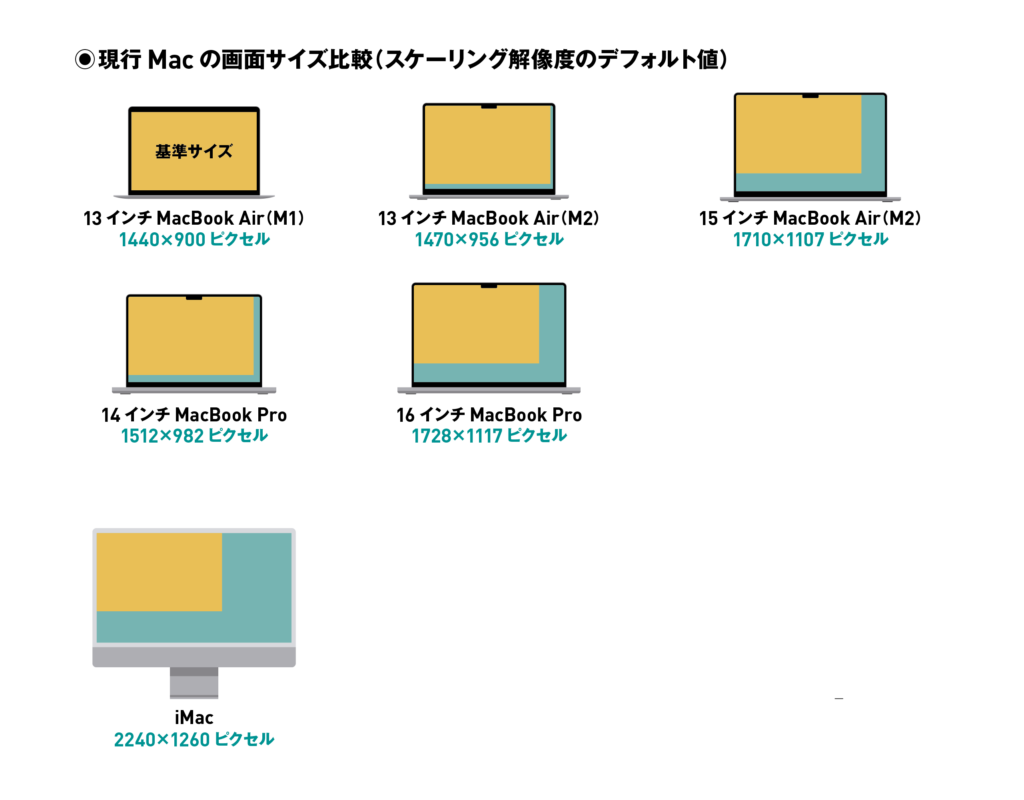
Macのスケーリング解像度のデフォルト値一覧
- 13インチMacBook Air(M1):1440×900ピクセル
- 13インチMacBook Air(M2):1470×956ピクセル
- 15インチMacBook Air:1710×1107ピクセル
- 14インチMacBook Pro:1512×982ピクセル
- 16インチMacBook Pro:1728×1117ピクセル
- iMac:2240×1260ピクセル
補足解説(用語解説)
ピクセル解像度
画面のピクセル密度を表す言葉です。ppi(pixel per inch)で表現します。1インチあたりのピクセル数という意味です。ピクセル解像度が高ければ、同じ画面サイズでもより多くのピクセルが表示できます。
スケーリング解像度
Macでは、仕様上のピクセルサイズでユーザインターフェイスを表示するわけではありません。仕様上のピクセルサイズでそのまま画面を表示してしまうと、アイコンやメニューバーの文字がすごく細かくなって見づらくなります。そこでMacでは「スケーリング解像度」という概念を用いて、OS上で別のディスプレイサイズとして扱います。スケーリング解像度はそれぞれのモデルごとに数種類用意されていて、その初期値が「デフォルト値」です。
まとめ
基本的には、物理サイズが広くなればピクセルサイズも広くなって、作業スペースも広くなります。わざわざ図解にするまでもないことかもしれません。
しかし、13インチMacBook Air(M2)と14インチMacBook Proの画面サイズの差は、「わずか1インチ」では片付けられません。そもそも実際の寸法は13.6インチと14.2インチで、その差は0.6インチです。また、ピクセルサイズで比べると、実際の寸法以上に大きな差があります(約118%ほど広くなります)。
ちょっとした違いかもしれませんが、細かく見ていくと意外と大きな違いになるのではないでしょうか。みなさまのMac選びに役立てば幸いです。
参考(Apple公式サイト)